以下提示しているデータについては全てダミーデータになります。実際の利用者さんとは全く関係ありません。
目次
最初に:この仕組みで何ができる?
まずは実際の画面を見るのが一番わかりやすいので、いったん見てください。
利用者DB
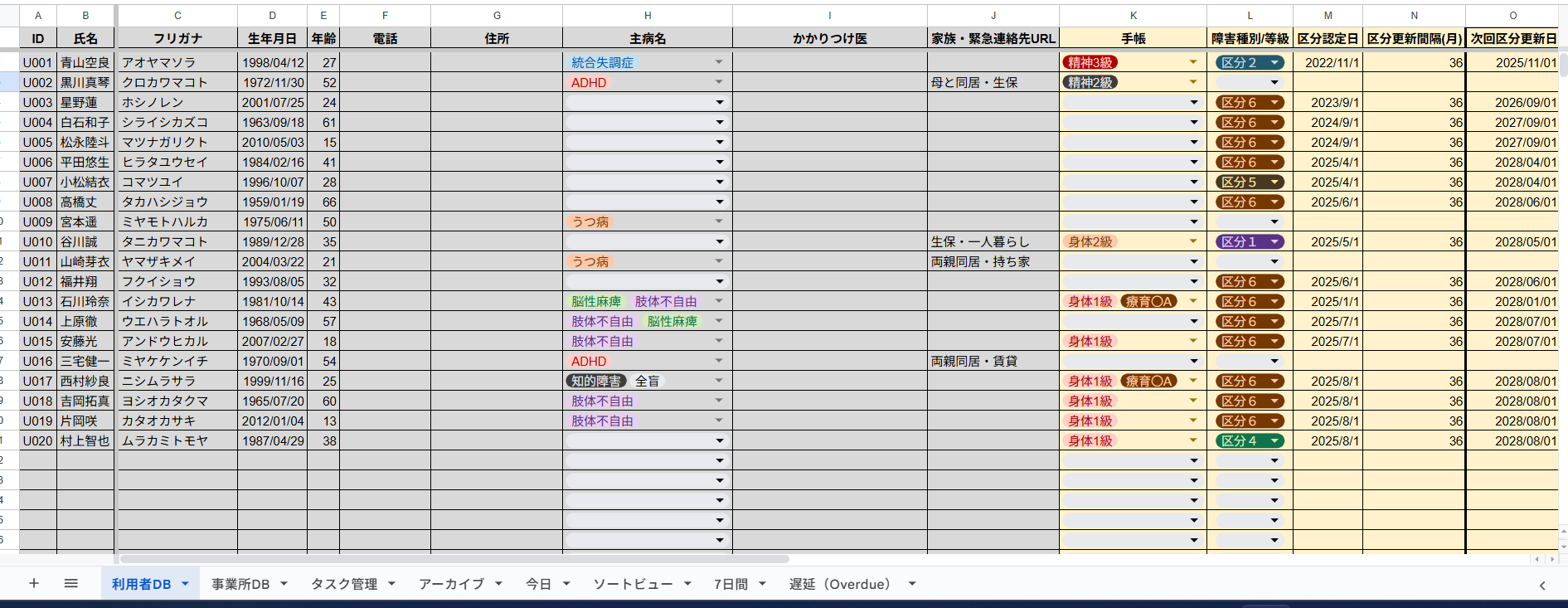
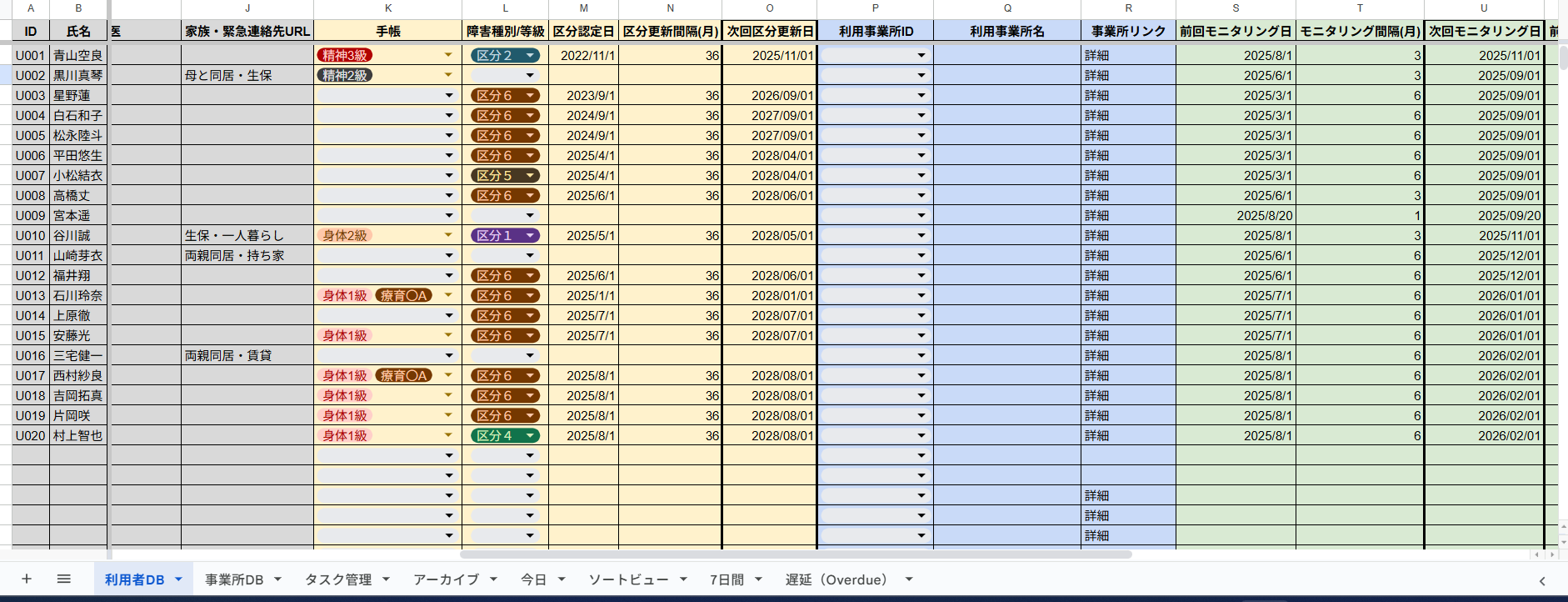
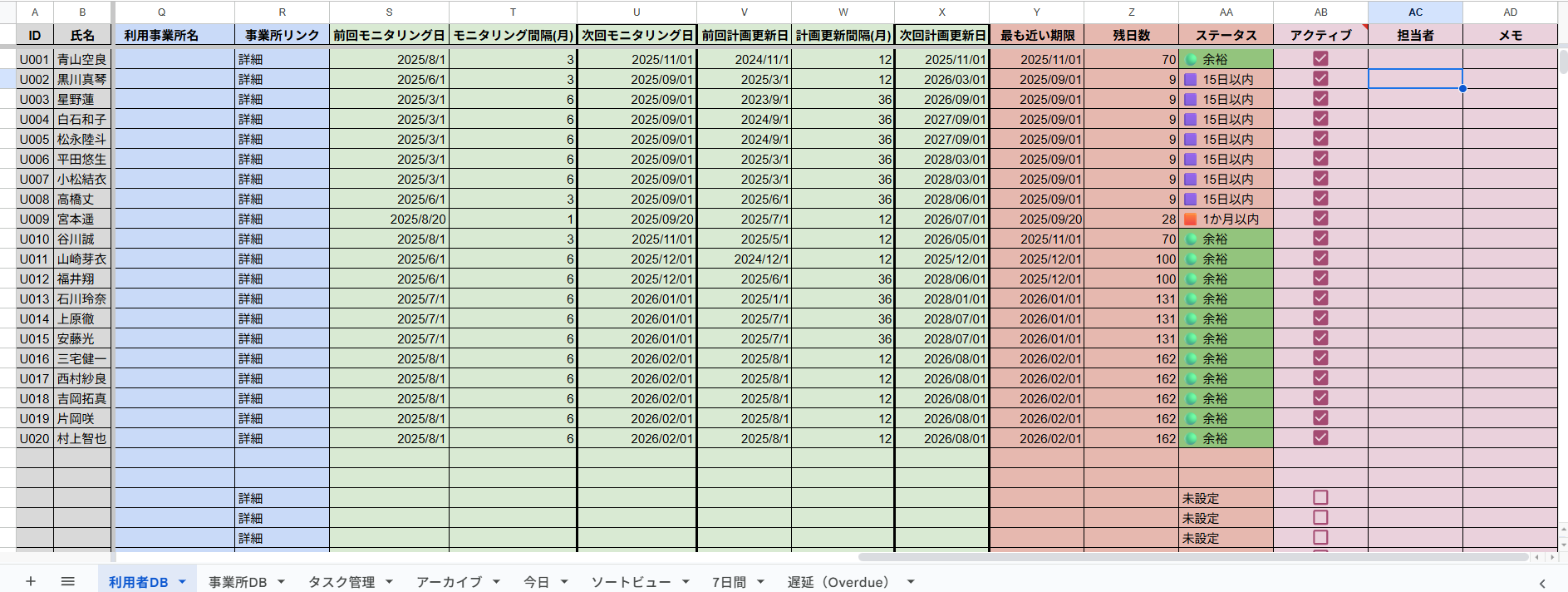
タスク管理
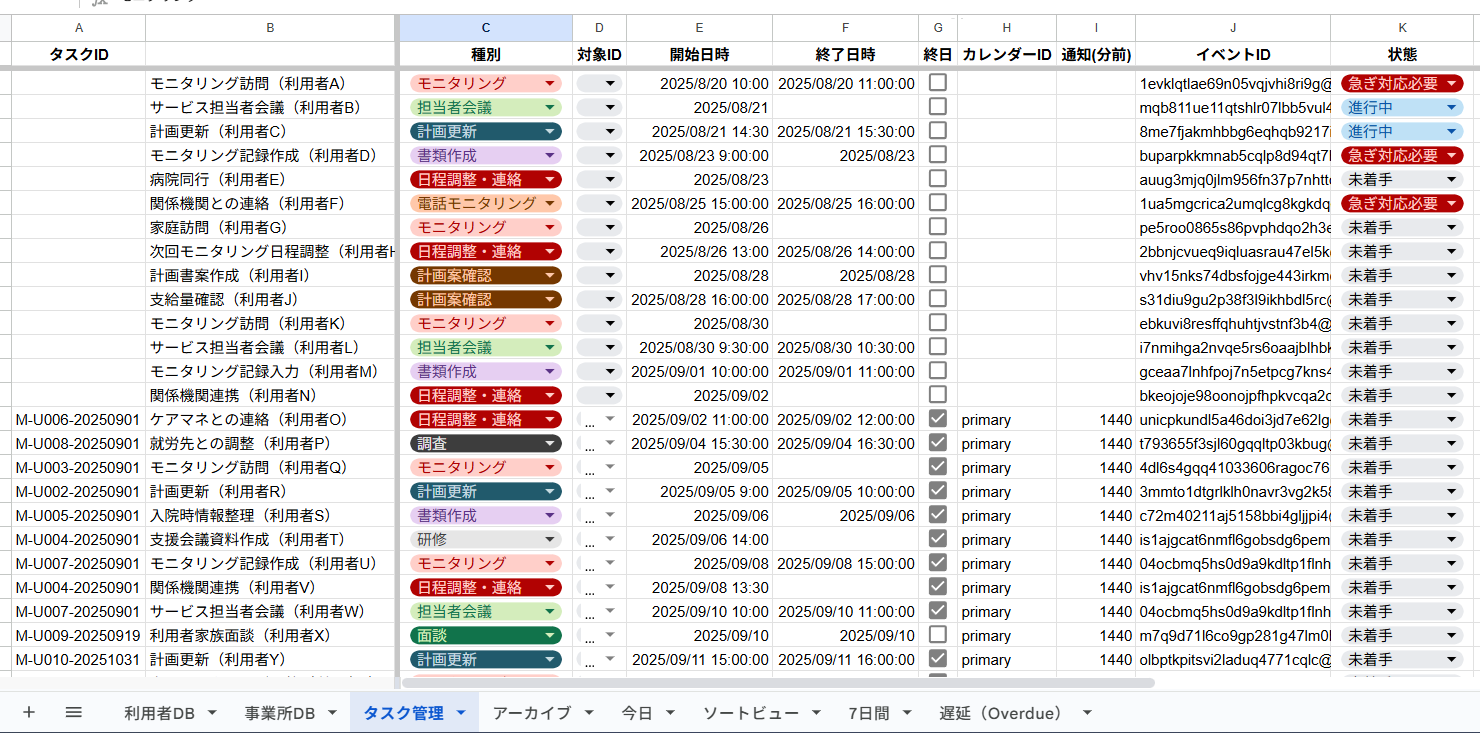
今日のタスク
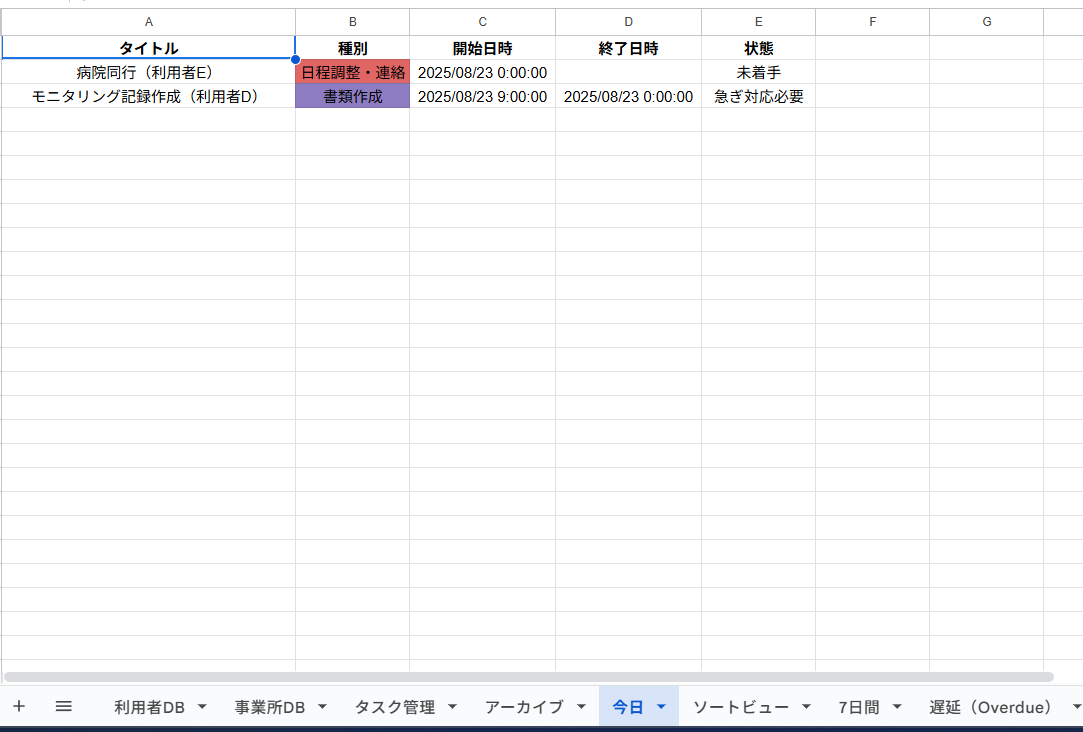
画面を開いた段階からの今後7日間のタスク
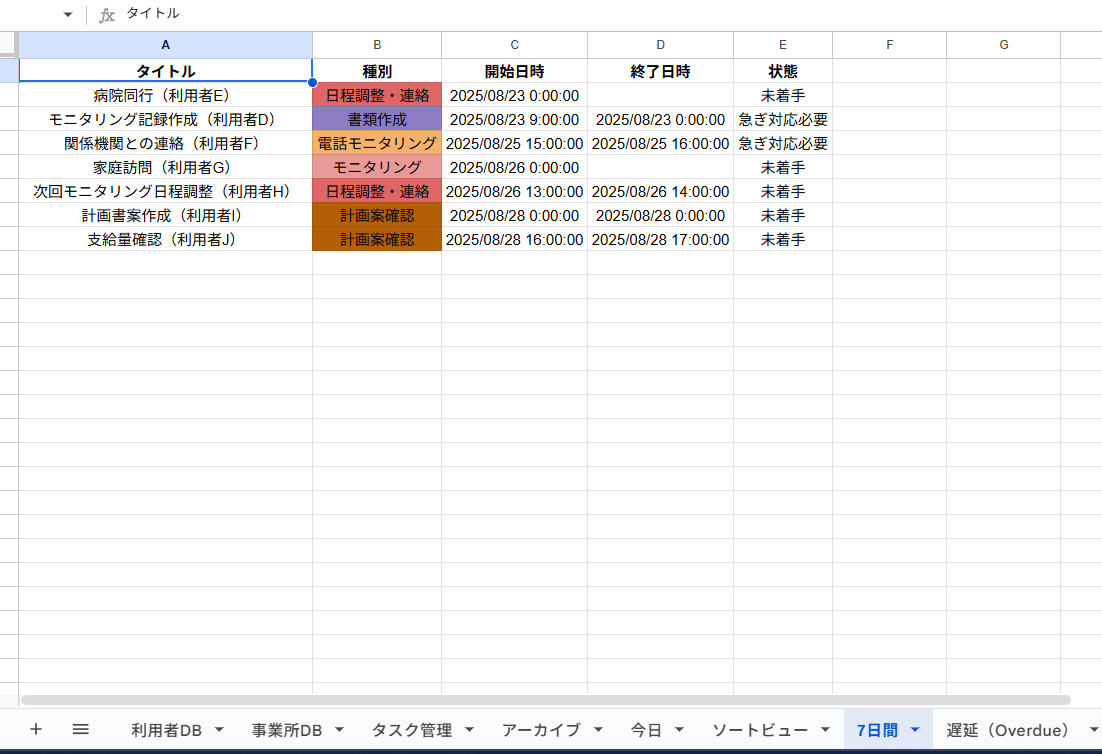
種別で分けたデータ
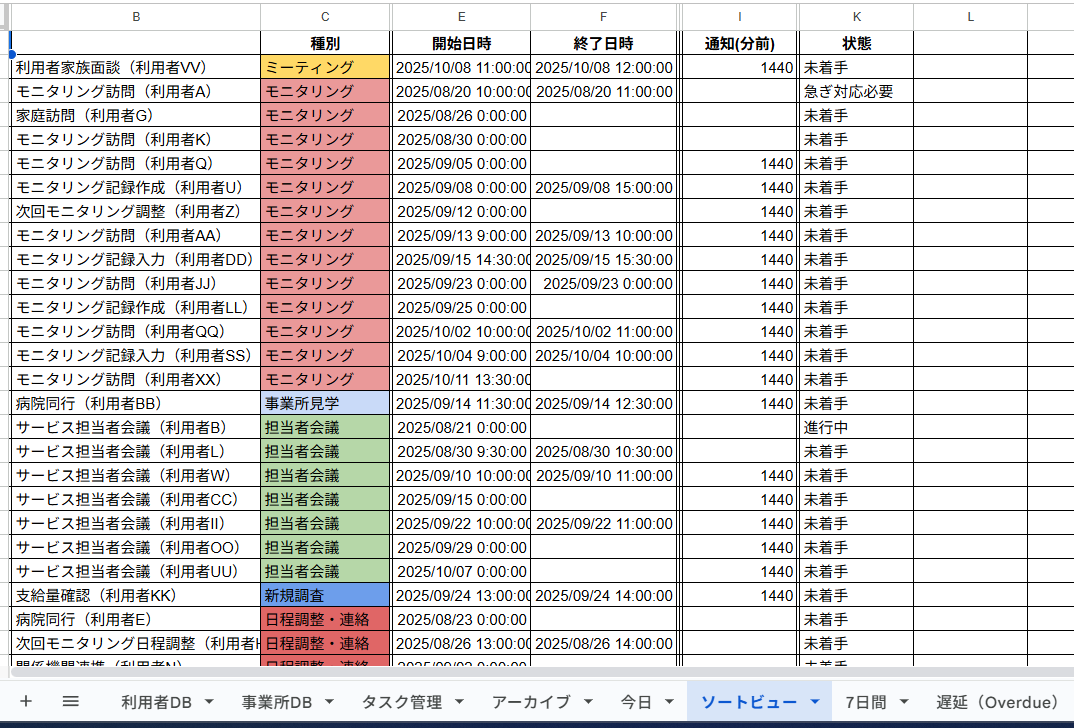
1. シートを開けば、利用者情報と次の期日が一目でわかる
- 利用者DBシートに、利用者さんの基本情報と「次回モニタリング/計画更新/区分更新」等の日付を入れておきます。これで、散らばっていた情報が1か所にまとまります。
- 「前回いつやった?」「次はいつ?」がひと目でわかるので、確認漏れを防げます。
- 自動化のために絶対に必要な情報以外は、個人で項目を足していって大丈夫です。
2. “日付を入れるだけ”で、次回予定が自動で決まる
- 例:8月22日にモニタリング実施 → その日付を利用者DBの前回モニタリング日(S列)に入力。
- スプレッドシートが更新間隔(月)をもとに“次回日”を自動計算します。
- タスク管理シートには、その次回モニタリング日が自動で追加されます。
- あなたがやるのは、期日が近づいてきたら電話で日程調整→決まった日時をタスク管理画面で更新するだけ。
- その更新した日も自動でカレンダーに同期してくれます。
3. タスクとGoogleカレンダーは双方向で自動登録
- タスク管理に追加された予定は、Googleカレンダーへ自動で転記されます。そのためタスク管理表とカレンダー療法に2度入力する必要はありません。
- 仮に カレンダーで修正すれば、タスク側も同期されます。
- 出先で利用者さんと予定の調整をするときに、いちいちパソコンを開くことはできませんよね?スマホのカレンダーで予定を確認すると思います。カレンダーに入れた予定がタスク側へ自動で同期されるので、帰所後に入力し直す必要なし。
4. 完了したタスクは消えるけど残る
- タスクを完了にすると一覧からは消えます(見やすくなる)。
- でも削除ではなく、アーカイブに保存。履歴は残るから安心です。
- 間違えて完了にしても、5秒で元に戻せます。
5. 今日・1週間・遅延…見たい切り口で一覧
- 今日やること、今後1週間の予定、期限超過のものだけ…といったビューを切り替えて確認できます。
- 「モニタリングだけ」「担当者会議だけ」の種別ビューも用意。迷いません。
- 勿論これらの種類はそれぞれ個別で設定もできます。
6. メールでお知らせが届く
- 毎朝、自動で「今後のモニタリング/計画更新」を集計し、超過・間近・1か月以内をメールで受け取れます。
- パソコンを開かなくても、受信箱を見るだけで今日やること/今月の見通しが把握できます。
- 送信時刻・対象・期間・宛先は個別に設定できます。
- 例:送信時刻=朝9時→前日20時/対象=モニタリングのみ・計画更新のみ/期間=7日・30日・60日/宛先=自分 or チーム
実際のメール
以下のように自分の設定した時間に来ます。これはあくまでメールを送ってこられた日時から直近1か月(正確には31日以内)のモニタリング、計画更新、区分更新のある人を送ってくるように設定しています。
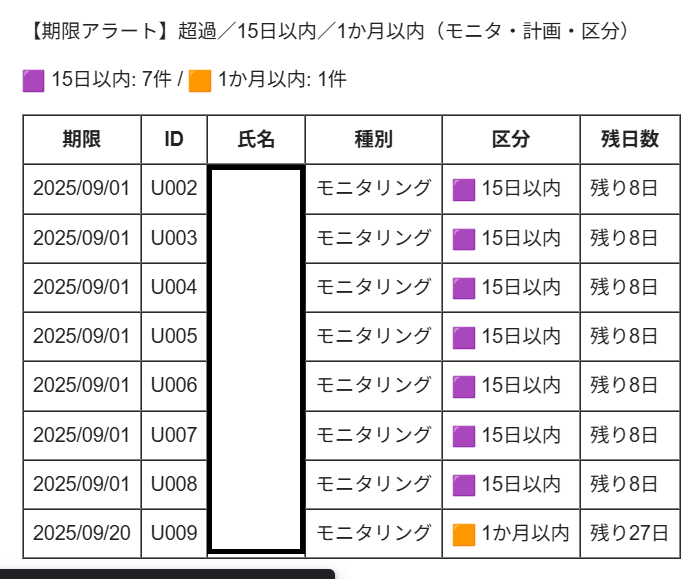
まとめ
- 利用者情報と期日が一目でわかる
- 利用者DBに情報をまとめておくことで、バラバラになりがちな記録や期日を一覧で管理できます。
- “日付を入れるだけ”で次回予定が自動計算される
- 例えばモニタリング実施日を入れると、次回日程が自動算出され、タスク管理表にも追加されます。
- Googleカレンダーと双方向に自動同期
- シートに追加したタスクはGoogleカレンダーに自動登録され、カレンダーで修正した内容もシートに反映されます。
- 完了したタスクは自動で非表示に
- 終わったタスクは見えなくなるため、未着手・対応中のものだけに集中できます。
- ビュー切り替えで見たいものだけを確認
- 「今日」「今週」「遅延」「種別」など、状況に応じてタスクの絞り込み表示が可能です。
- メール通知でやり忘れ防止
- 超過・間近・1か月以内の期日を自動で集計してメール通知。今日やるべきことが一目でわかります。
有料版(note)ではさらに詳しく解説!
この記事では全体の仕組みを紹介しましたが、実際に動かすための Google Apps Script(スクリプト)コード全文 や、各関数の役割・設定方法、実際の運用フローの詳細は 有料版NOTE で公開しています。
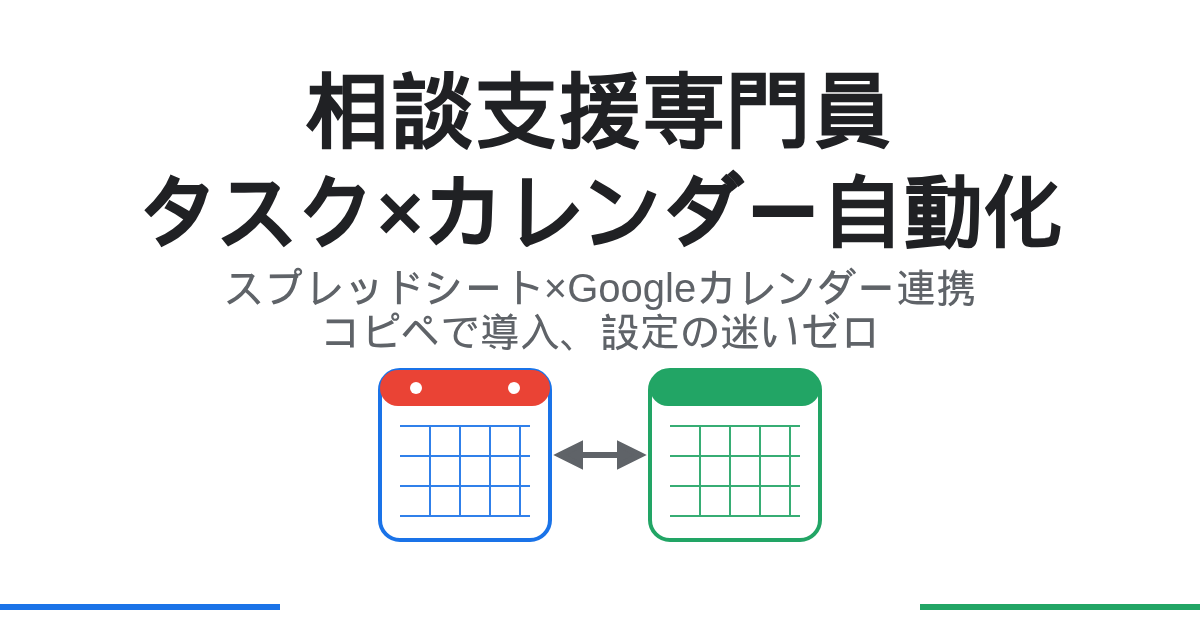

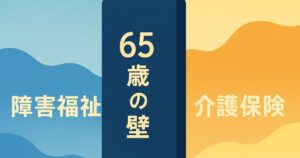





コメント